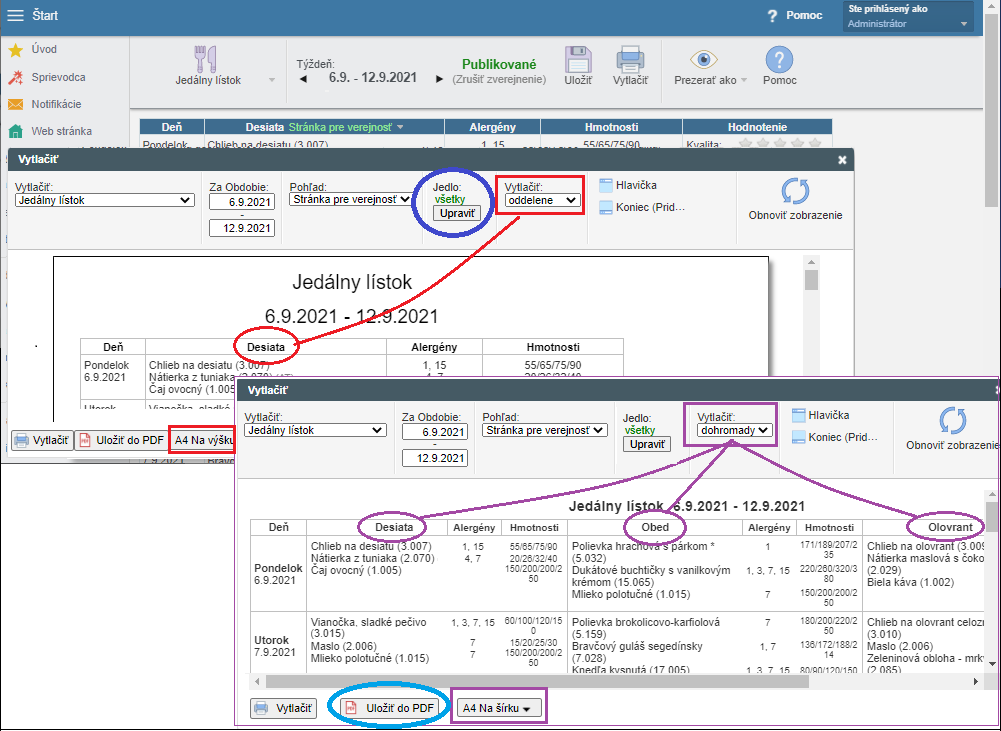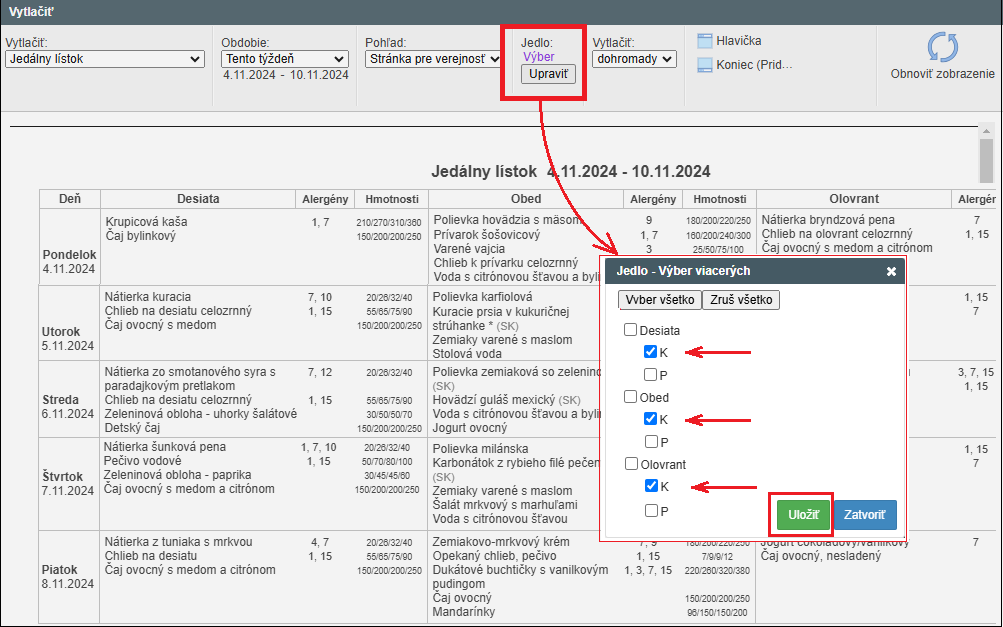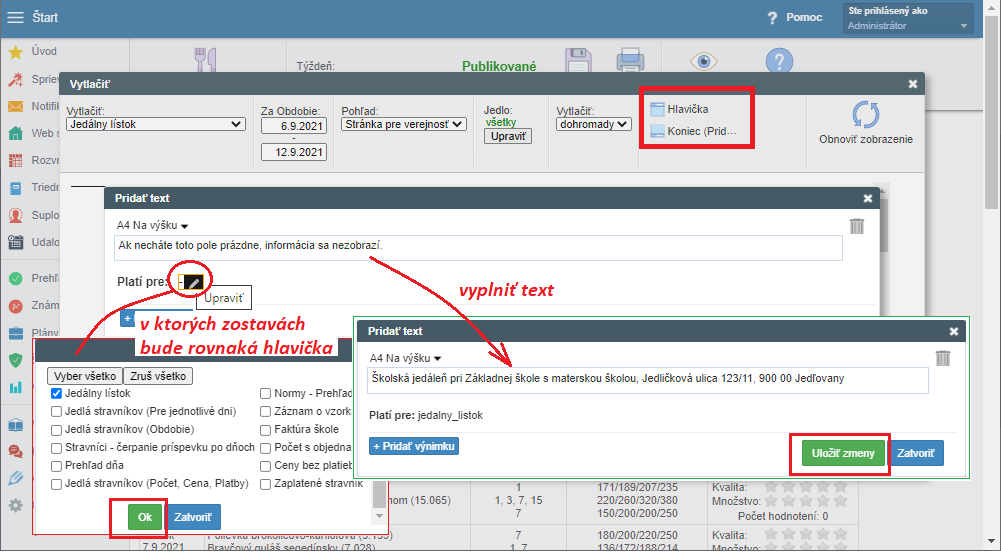Jedálny lístok - tlač a uloženie do súboru
V hornom menu pri jedálnom lístku sa nachádza tlačidlo 'Vytlačiť'.
Zároveň sa tak dostanete aj ku všetkým tlačovým zostavám modulu jedáleň - podobne ako cez rozbaľovacie menu vľavo hore.
TLAČ VŠETKO SPOLU ALEBO SAMOSTATNE
Prednastavenie tlače je pre všetky jedlá, ktoré škola varí a oddelene = každé jedlo na samostatnej strane.
V hornom menu si môžete zmeniť podľa potreby:
--- 'Jedlo' - zvoliť iba niektoré jedlo dňa, prípadne iba niektoré menu
* využitie má napr. ak potrebujete tlačiť JL oddelene pre MŠ (všetky jedlá) a pre ZŠ (iba obedy)
--- 'Vytlačiť' - keď zmeníte na 'dohromady' = všetky jedlá budú veľa seba - v jednej tabuľke na jednej strane
-> orientáciu tlače je vtedy dobre zmeniť na 'A4 Na šírku'
TLAČ JEDÁLNEHO LÍSTKA PRE RÔZNE VÝDAJNE
V hornom menu dialógového okna v časti 'Jedlo' kliknite na 'Upraviť'.
Tu si viete zvoliť tlač iba niektorého menu = ak máte viaceré prevádzky / výdajne, pre ktoré nevaríte rovnako.
ULOŽENIE DO SÚBORU
Ak potrebujete posielať jedálny lístok napr. mailom, nachádza sa tu aj možnosť uložiť do .pdf súboru.
ALERGÉNY
Do tlače jedálneho lístka sa prenáša zoznam alergénov, ktorý máte nastavený a uvedený v časti pod jedálnym lístkom.
Viac- Alergény v jedálnom lístku - zoznam a číslovanie
HLAVIČKA A PÄTA V TLAČI - vlastný text
V hornom menu dialógového okna pre tlač sú tlačidlá:
=> 'Hlavička'
- môžete si nastaviť text pre hlavičku (napr. adresu školy)
- rovnaký text môžete nastaviť aj pre viaceré zostavy - editovaním v časti 'Platí pre:'
=> 'Koniec'
- môžete si nastaviť text pod jedálnym lístkom - pozor - tento text je iba pre tlač
Ak chcete nejaký text zobrazovať na web stránke, vyjdite z dialógu pre tlač a zadajte ho na konci stránky v poli pod alergénmi = 'Pridať text'. Nezabudnite uložiť (ikonka v hornom menu). Tento sa zasa neprenáša do tlače.
----------------------
Zoznam všetkých návodov pre modul Školská Jedáleň

 English
English  Deutsch
Deutsch  España
España  Francais
Francais  Polish
Polish  Russian
Russian  Čeština
Čeština  Greek
Greek  Lithuania
Lithuania  Romanian
Romanian  Arabic
Arabic  Português
Português  Indonesian
Indonesian  Croatian
Croatian  Serbia
Serbia  Farsi
Farsi  Hebrew
Hebrew  Mongolian
Mongolian  Bulgarian
Bulgarian  Georgia
Georgia  Azerbaijani
Azerbaijani  Thai
Thai  Turkish
Turkish  Magyar
Magyar